Come posso cambiare la rete WLAN per il mio impianto Hoval?
Per motivi di sicurezza, la rete WLAN può essere modificata solo direttamente da uno dei moduli di comando Hoval (ad es. dal suo impianto Hoval o da un modulo di comando a parete). Segua semplicemente le istruzioni riportate qui di seguito.
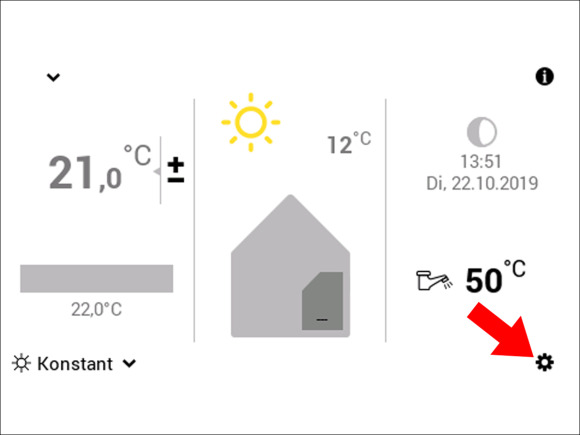
Passaggio 1:
Faccia clic sull'icona "Impostazioni" in basso a destra.
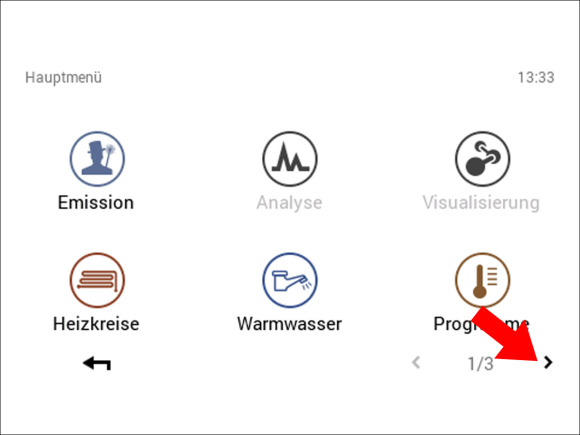
Passaggio 2:
Faccia clic sulla freccia in basso a destra per accedere alla seconda pagina con i menu delle impostazioni.
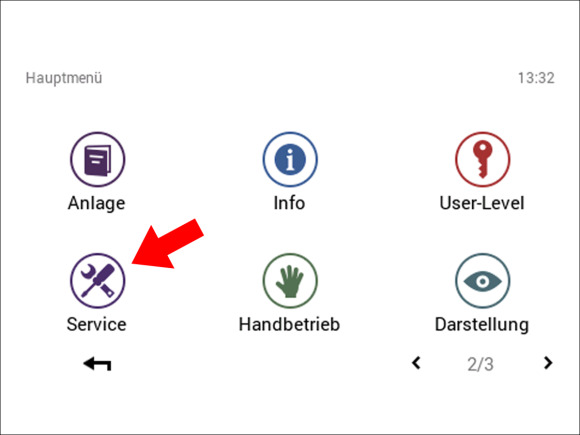
Passaggio 3:
Faccia clic sull'icona "Assistenza".
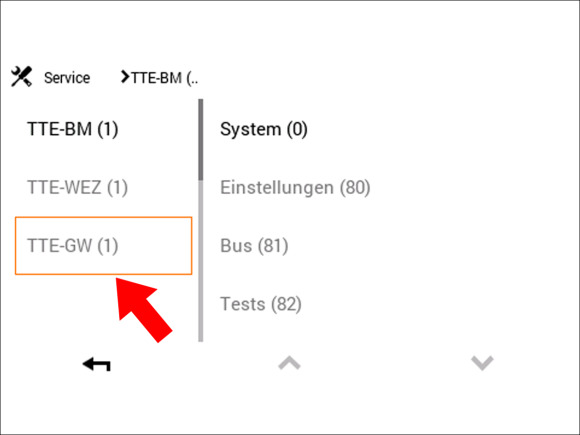
Passaggio 4:
Nella colonna a sinistra, clicchi su "TTE-GW".
Nota: se l'opzione "TTE-GW" non è direttamente visibile, faccia clic sul tasto freccia in basso a destra per scorrere verso il basso finché non viene visualizzata la voce di menu "TTE-GW".
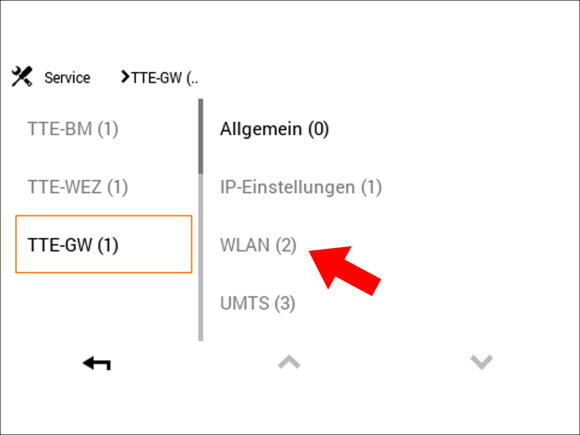
Passaggio 5:
Clicchi ora su "WLAN" nella colonna a destra.
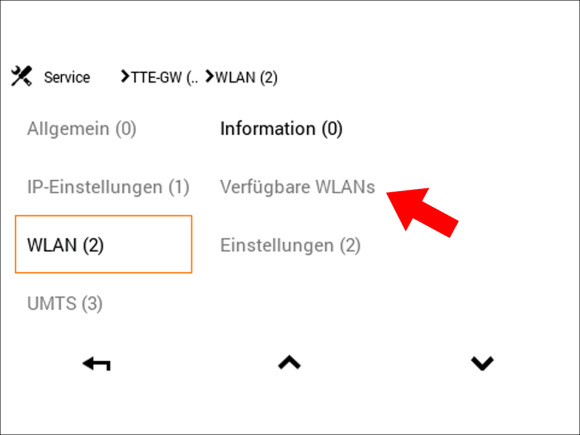
Passaggio 6:
Clicchi ora su "WLAN disponibili" nella colonna a destra.
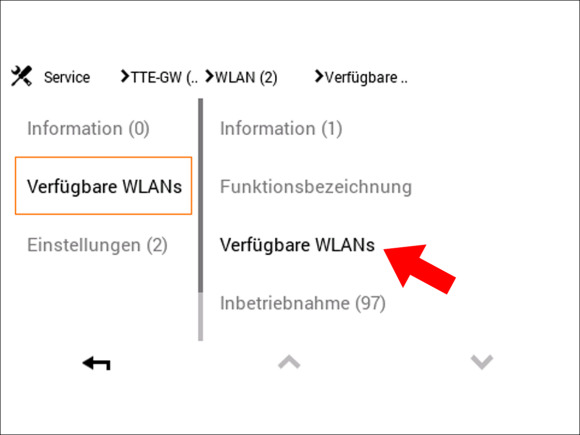
Passaggio 7:
Clicchi di nuovo su "WLAN disponibili" nella colonna a destra.
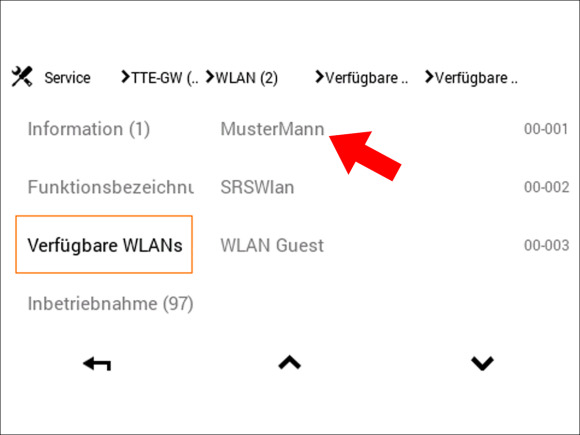
Passaggio 8:
A questo punto dovrebbe vedere la seguente schermata.
Faccia clic a destra sulla rete WLAN che desidera selezionare.
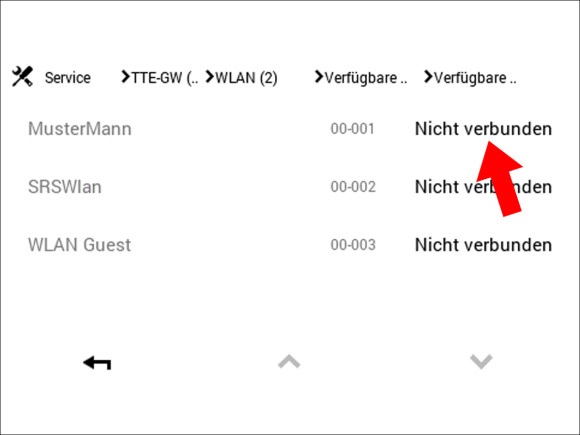
Passaggio 9:
Scelga la rete WLAN facendo clic sul testo "Non connessa" nella riga corrispondente.
Nota: se la rete WLAN che desidera non è direttamente visibile, faccia clic sul tasto freccia in basso a destra per scorrere verso il basso finché non viene visualizzata la rete WLAN.
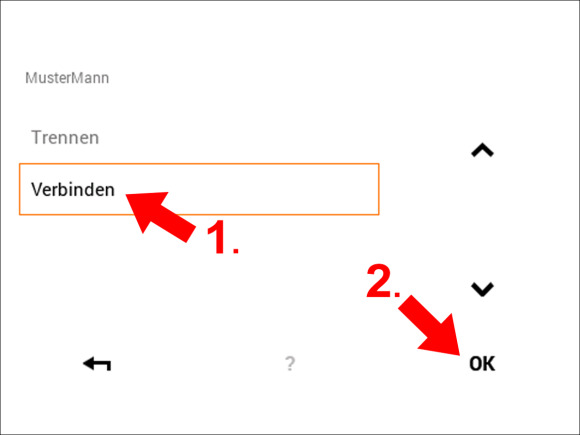
Passaggio 10:
Clicchi prima su "Connetti".
Quindi clicchi su "OK".
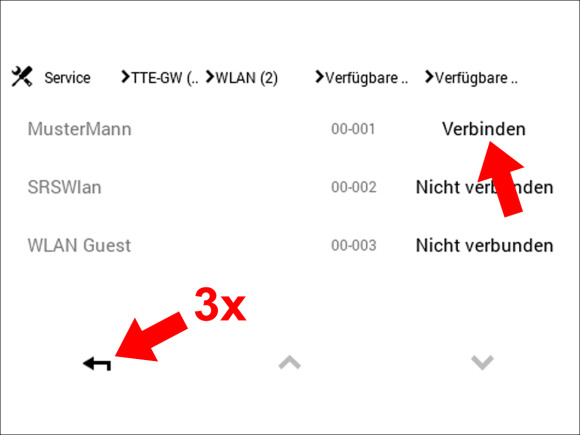
Passaggio 11:
Verifichi ora che nella riga della rete WLAN da lei scelta compaia "Connetti".
- Attenzione: importante!
Clicchi ora, esattamente 3 volte, sul tasto "Indietro" in basso a sinistra.
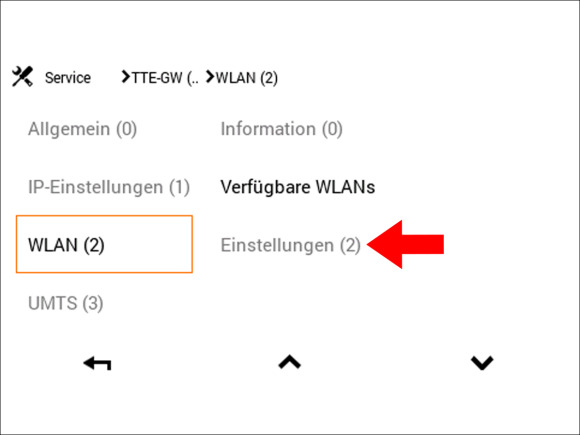
Passaggio 12:
- Attenzione: importante!
A questo punto dovrebbe vedere la seguente schermata.
Clicchi ora su "Impostazioni" nella colonna a destra.
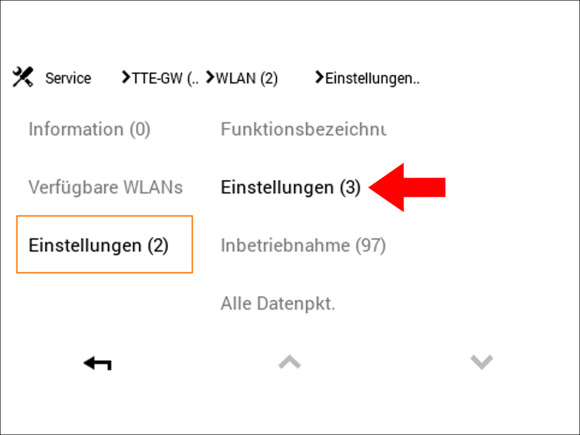
Passaggio 13:
Clicchi ora nuovamente su "Impostazioni" nella colonna a destra.
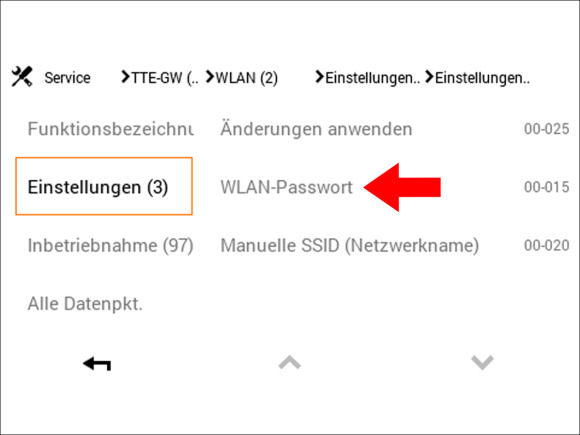
Passaggio 14:
Clicchi ora su "Password WLAN" nella colonna a destra.
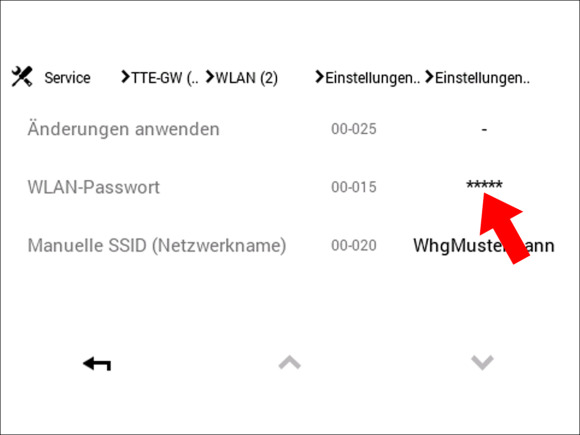
Passaggio 15:
A questo punto dovrebbe vedere la seguente schermata.
Clicchi ora, nella riga Password WLAN, sui cinque asterischi "*****" a destra.
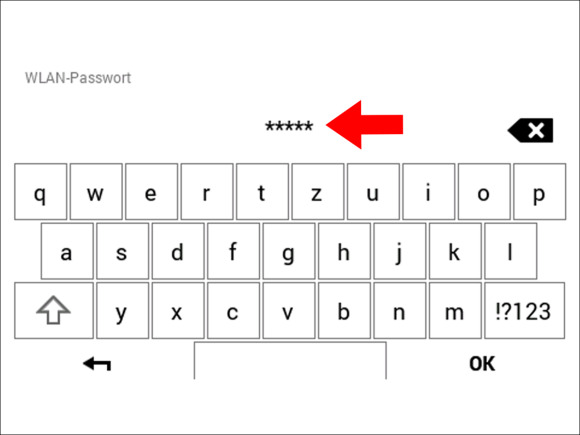
Passaggio 16:
Inserisca qui la nuova password WLAN per la rete WLAN da lei scelta.
Nota: questa password le viene comunicata dal suo fornitore di servizi Internet. Faccia quindi clic su "OK" in basso a destra.
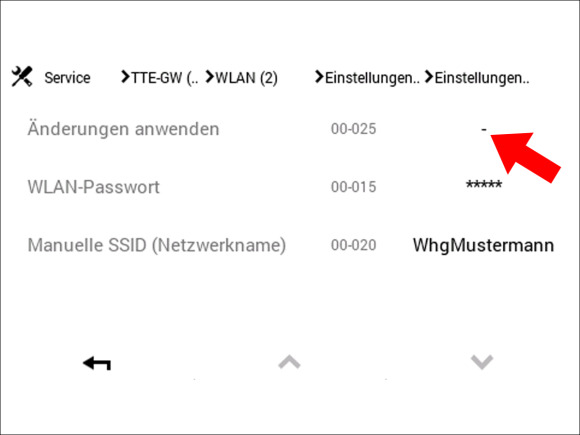
Passaggio 17:
Nella riga "Applica modifiche", faccia clic sul trattino "-" a destra.
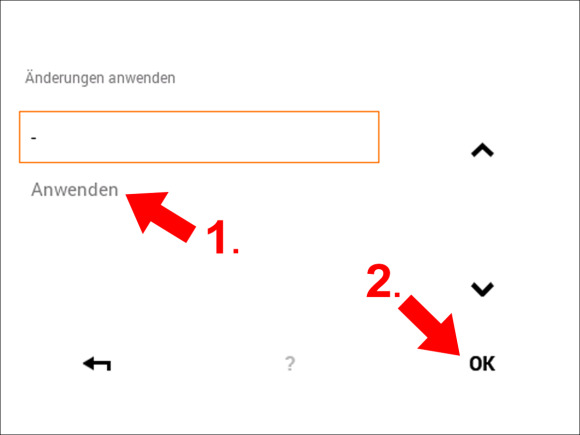
Passaggio 18:
Clicchi prima su "Applica", poi su "OK" in basso a destra.
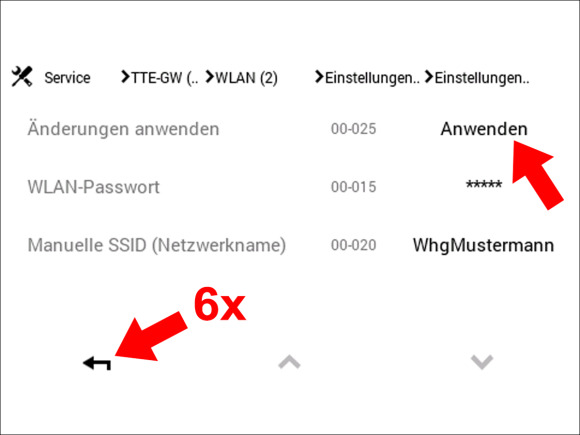
Passaggio 19:
Verifichi che nella riga "Applica modifiche" sia visualizzato, sulla destra, il testo "Applica".
Clicchi infine 6 volte sul pulsante "Indietro", in basso a sinistra, per tornare alla schermata iniziale.

